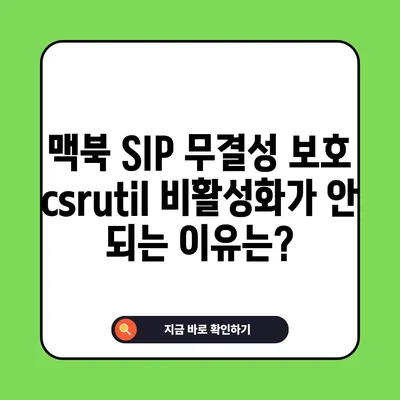맥북 SIP 무결성 보호 csrutil disable 되지 않는 현상
맥북 SIP 무결성 보호 csrutil disable 되지 않는 현상에 대한 원인과 해결방법을 자세히 알아봅니다.
1. SIP 무결성 보호란 무엇인가?
SIP(시스템 무결성 보호, System Integrity Protection)는 macOS에서 보안 기능으로, 시스템 파일과 프로세스의 손상을 방지하기 위해 설계되었습니다. 이 기능이 활성화되면, 사용자는 시스템 파일이나 프로세스를 변경할 수 없으며, 이는 OS의 무결성을 유지하는 데 중요한 역할을 합니다. SIP는 기본적으로 모든 macOS 시스템에 기본 설정으로 활성화되어 있으며, 대부분의 사용자에게 최적의 보안을 제공합니다.
SIP의 필요성
SIP가 필요한 이유는 무엇일까요? 컴퓨터 사용 시 발생할 수 있는 여러 보안 공격이나 악성 소프트웨어의 침입을 방지하기 위해서입니다. 예를 들어, 랜섬웨어와 같은 악성 프로그램이 시스템 파일을 변조하거나 삭제하지 못하도록 하는 적절한 보호막 역할을 합니다. 따라서, SIP는 일반 사용자에게 강력한 보안 대책을 마련해 줍니다.
SIP와 기존 보안 초기화
SIP는 기존의 보안 초기화와 다릅니다. 이전에는 사용자가 원할 경우, 시스템 파일에 접근할 수 있도록 설정을 변경할 수 있었습니다. 그러나 SIP의 도입으로 보안 수준이 한층 더 강화되었고, 이로 인해 일부 작업이 제한되기도 했습니다.
| 보안 기능 | 상태 |
|---|---|
| SIP 활성화 | 모든 기본 시스템 파일 보호 |
| SIP 비활성화 | 사용자 임의의 파일 수정 가능 |
이렇듯 SIP는 사용자의 편의성을 어느 정도 희생하고, 보안을 강화하는 방향으로 가고 있습니다.
2. csrutil disable 이란 무엇인가?
csrutil disable 명령어는 SIP를 비활성화하기 위해 사용되는 터미널 명령입니다. 이 명령을 입력하면, SIP의 보호 기능이 해제되어 사용자가 시스템 파일에 자유롭게 접근하고 수정할 수 있습니다. 하지만, macOS의 보안성을 침해할 수도 있으므로 이 기능은 신중히 사용해야 합니다.
csrutil 명령어 사용법
csrutil disable 명령어는 다음 단계로 실행할 수 있습니다:
1. Mac을 종료한 뒤, 전원 버튼을 눌러 로딩할 때 Command + R 키를 동시에 누릅니다.
2. 복구 모드로 진입하면, 상단 메뉴에서 유틸리티 -> 터미널을 선택합니다.
3. 터미널 창에 csrutil disable을 입력하면, SIP가 비활성화됩니다.
그런데 간혹 이 명령어가 정상적으로 작동하지 않는 경우가 발생합니다.
| 명령어 | 설명 |
|---|---|
| csrutil status | SIP 상태 확인 |
| csrutil disable | SIP 비활성화 |
| csrutil enable | SIP 재활성화 |
명령어와 오류 메시지
csrutil disable 명령어를 입력할 때, 다양한 오류 메시지가 발생할 수 있습니다. 예를 들어, The OS environment does not allow changing security configuration options. 메시지가 나타날 수 있으며, 이는 시스템이 복구 모드에 진입하지 않았거나, 제대로 종료되지 않았음을 나타냅니다. 이와 같은 오류는 많은 사용자들에게 혼란을 주기도 합니다.
💡 윈도우10에서 부팅 암호를 쉽게 해제하는 방법을 알아보세요. 💡
3. csrutil disable 되지 않는 원인
맥북에서 csrutil disable 명령어가 정상적으로 작동하지 않는 경우는 주로 시스템 종료가 제대로 이루어지지 않았거나, 복구 모드 진입 절차에서의 실수 때문입니다. 이 절차를 제대로 따르지 않으면, 시스템이 SIP를 변경할 수 없는 상태에 놓일 수 있습니다.
시스템 종료 문제
시스템 종료가 정상적으로 이루어지지 않는 경우, SIP를 수정할 수 없는 환경이 만들어집니다. 예를 들어, 일반적으로 시스템 종료 버튼을 클릭해도 전원이 완전히 꺼지지 않거나, 강제로 전원을 끄는 경우가 해당됩니다. 이러한 경우엔 사용자가 직접 전원 버튼을 오랫동안 눌러서 시스템을 완전히 종료한 후 다시 시도해야 합니다.
| 문제 원인 | 해결 방법 |
|---|---|
| 정상 종료 실패 | 전원 버튼을 눌러 완전 종료 |
| 복구 모드 미진입 | Command + R로 복구 모드 진입 |
Recovery 모드의 중요성
복구 모드는 macOS의 핵심 기능 중 하나로, 시스템 관리 및 복구를 위한 다양한 도구를 제공합니다. csrutil 명령어를 실행하기 위해서는 반드시 복구 모드로 부팅해야 합니다. 이 틀 안에서는 SIP를 포함한 여러 보안 설정을 변경할 수 있게 됩니다. 복구 모드에 진입하지 않고 일반 모드에서 시도하면, 시스템은 보안을 강화하기 위해 이러한 요청을 거부합니다.
💡 윈도우10 부팅 암호 해제 방법을 알아보세요! 💡
4. 해결 방법 및 요약
이제까지 살펴본 내용들을 바탕으로, 맥북에서 csrutil disable 명령어가 제대로 작동하지 않는 경우의 해결 방법은 다음과 같습니다.
단계별 해결 방법
- 시스템 완전 종료하기: 전원 버튼을 오랫동안 눌러서 기기를 완전히 끈 후에 다시 켭니다.
- 복구 모드로 부팅: Command + R 키를 눌러 복구 모드에 진입합니다.
- 터미널 열기: 메뉴에서 유틸리티를 선택한 후 터미널을 엽니다.
- 명령어 입력: 터미널에서
csrutil disable을 입력하여 SIP를 비활성화합니다.
이와 같은 과정을 통해 csrutil disable의 오류를 해결할 수 있습니다. 다만 SIP를 비활성화한 이후에는 시스템의 보안이 저하될 수 있으니 신중히 판단하고 사용해야 합니다.
💡 윈도우10의 보안을 강화하는 방법을 지금 알아보세요! 💡
결론
💡 맥북 SIP 무결성 보호 설정을 비활성화하는 법을 알아보세요. 💡
맥북에서 SIP 무결성 보호를 비활성화하는 과정은 간단해 보이지만, 여러 가지 오해와 오류로 인해 어려움을 겪는 경우가 많습니다. csrutil disable 명령어가 기능하지 않는 현상은 주로 시스템 종료가 제대로 이루어지지 않는 경우에 발생하는데, 이에 대한 정확한 이해와 절차가 필요합니다. 이러한 지식을 바탕으로 사용자 여러분이 보다 안전하고 효과적으로 시스템을 관리하시기를 바랍니다.
성공적으로 SIP를 비활성화하고자 하는 경우, 위에서 제시된 단계들을 따라해 보세요. 보안과 성능을 동시에 고려하는 지혜가 필요합니다.
자주 묻는 질문과 답변
질문1: SIP를 비활성화하면 어떤 위험이 있나요?
답변1: SIP를 비활성화하면 시스템이 악성 소프트웨어에 더 취약해질 수 있어, 신뢰할 수 없는 소스의 파일을 설치할 경우 주의가 필요합니다.
질문2: 복구 모드에 어떻게 진입하나요?
답변2: 맥북을 종료한 후 전원 버튼을 눌러 로딩할 때 Command + R 키를 드래그하면 복구 모드에 진입할 수 있습니다.
질문3: SIP를 다시 활성화하려면 어떻게 해야 하나요?
답변3: 터미널에서 csrutil enable 명령어를 실행하면 SIP를 다시 활성화할 수 있습니다.
맥북 SIP 무결성 보호 csrutil 비활성화가 안 되는 이유는?
맥북 SIP 무결성 보호 csrutil 비활성화가 안 되는 이유는?
맥북 SIP 무결성 보호 csrutil 비활성화가 안 되는 이유는?